Jak nastavit a používat mikrofon Nintendo Switch.
Tento článek vysvětluje, jak nastavit a používat mikrofon pro Nintendo Switch. Pokyny platí pro všechny modely Nintendo Switch.
Jak používat audio jack s herními sluchátky Nintendo Switch
Každá konzole Nintendo Switch má na horní straně audio jack a port USB-C Dole. Oba mohou připojit kompatibilní sluchátka nebo sluchátka a podporovat většinu modelů mikrofonů.
Mikrofony připojené k libovolnému portu lze použít pro hlasový chat při hraní Fortnite nebo Warframe . Jediné, co musíte udělat, je zapojit mikrofon a začít mluvit. Předplatné Nintendo Online není vyžadováno.
Fortnite و Warframe Jsou to jediné videohry, které podporují mikrofonní chat pomocí této metody. Bohužel situace není stabilní Fortnite , protože hra často při náhodných příležitostech nezaznamená mikrofon vůbec.
Když je váš Nintendo Switch v doku pro přehrávání TV, můžete zapojit USB mikrofon do USB portu doku pro hlasový chat.
Online aplikace pro hlasový chat Nintendo Switch
Nintendo běží Hlasový chat Nintendo Switch Je to řešení hlasového chatu první strany, ale je omezené a složité. Vyžaduje použití zařízení se systémem iOS nebo Android a aplikace Nintendo Přepněte online a placené měsíční předplatné od Nintendo Switch Online Podporuje pouze asi tucet her .
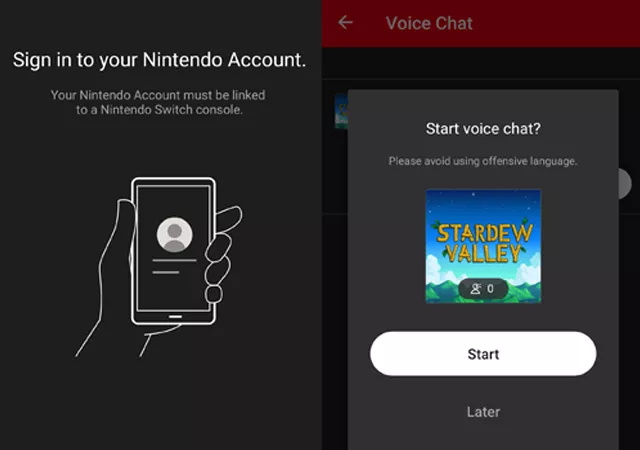
Používání aplikace je mnohem složitější než jen zapojit mikrofon do Nintendo Switch a mluvit. Funguje však dobře a podporuje všechna sluchátka a mikrofony, které můžete připojit ke svému chytrému zařízení, včetně sluchátek a mikrofonů Bluetooth. Pro hlasové chatování můžete také použít vestavěný mikrofon zařízení, což se hodí ve chvílích, kdy nemůžete najít své příslušenství.
Používejte herní aplikace třetích stran s Nintendo Switch
Nejběžnějším způsobem hlasového chatu s mikrofonem při hraní videoher na Nintendo Switch je použití aplikace třetí strany na vašem smartphonu, tabletu nebo počítači.
Služby a aplikace hlasového chatu jsou často zdarma a lze je používat při hraní videoher; Mohou také zapojit přátele na jiných konzolích, jako je Xbox One a PS4. Pro hlasový chat s aplikací třetí strany stačí, aby si vaši přátelé stáhli stejnou aplikaci do svého zařízení a poté zahájili skupinový hovor nebo chat.
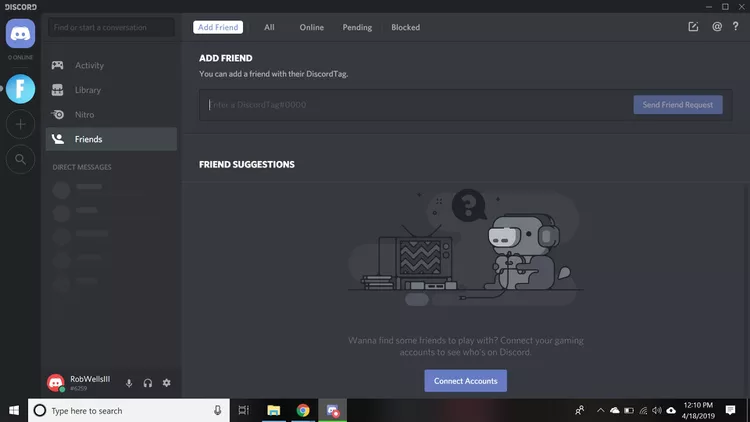
Zde jsou některé z nejpopulárnějších aplikací používaných v hlasových chatech videoher:
- Svár : Oblíbená služba, která podporuje bezplatné textové chatovací místnosti a konferenční hovory.
- WhatsApp : Oblíbená alternativní aplikace pro telefonní hovory. WhatsApp je také skvělý pro videoherní hlasové chaty.
- Skype : Není oblíbený u dětí, ale rodiče mohou mít účet, který mohou používat.
- Xbox: Oficiální aplikace Xbox podporují hlasový chat. Toto je dobrá volba, pokud máte hodně přátel ze sítě Xbox. Stáhněte si aplikaci Xbox pro iOS .و Stáhněte si aplikaci pro Android pro Xbox . Můžete také Stáhněte si aplikaci pro Windows 10 Xbox .
- Čára : Linka je WhatsApp Japan. Je oblíbený u těch, kteří žijí v Japonsku, a mezinárodních uživatelů, kteří se zajímají o japonskou kulturu a anime a videohry. Podporuje konferenční hovory až s 200 lidmi.
Dokud Nintendo nezavede lepší podporu pro mikrofony, sluchátka a hlasový chat, je tato metoda nejlepším způsobem komunikace při hraní her na Nintendo Switch.
Když používáte aplikaci na chytrém zařízení pro hlasový chat, připojte se k Wi-Fi, abyste nepoužívali mobilní data.
Jaká je dobrá herní náhlavní souprava Nintendo Switch?
Při hledání mikrofonu pro Nintendo Switch mějte na paměti metodu, kterou budete používat k hlasovému chatování se svými přáteli. Obecně platí, že jakýkoli mikrofon nebo náhlavní souprava, která podporuje 3.5mm audio jack, bude fungovat na Nintendo Switch, stejně jako na Xbox One, PlayStation 4, zařízeních Android a PC.
I když existuje mnoho mikrofonů a náhlavních souprav značky Nintendo Switch, jako je herní náhlavní souprava Turtle Beach Recon 70N, pro hlasové chatování si žádný kupovat nemusíte.









